Transformere data ved å kjøre en notatblokk
Med notatblokkaktiviteten i datasamlebånd kan du kjøre Notatblokk opprettet i Microsoft Fabric. Du kan opprette en notatblokkaktivitet direkte gjennom Fabric-brukergrensesnittet. Denne artikkelen inneholder en trinnvis gjennomgang som beskriver hvordan du oppretter en notatblokkaktivitet ved hjelp av brukergrensesnittet i Data Factory.
Legge til en notatblokkaktivitet i et datasamlebånd
Denne delen beskriver hvordan du bruker en notatblokkaktivitet i et datasamlebånd.
Forutsetning
Du må fullføre følgende forutsetninger for å komme i gang:
- En leierkonto med et aktivt abonnement. Opprett en konto gratis.
- Det opprettes et arbeidsområde.
- En notatblokk opprettes i arbeidsområdet. Hvis du vil opprette en ny notatblokk, kan du se Slik oppretter du Microsoft Fabric-notatblokker.
Opprette aktiviteten
Opprett et nytt datasamlebånd i arbeidsområdet.
Søk etter notatblokk i ruten Forløpsaktiviteter, og velg den for å legge den til i datasamlebåndlerretet.
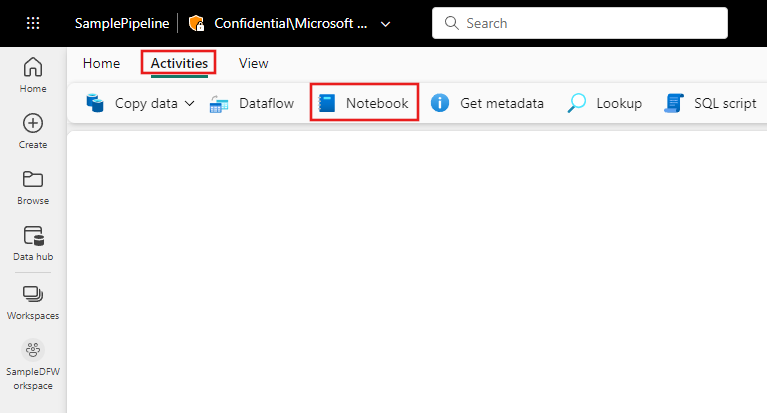
Velg den nye notatblokkaktiviteten på lerretet hvis den ikke allerede er valgt.
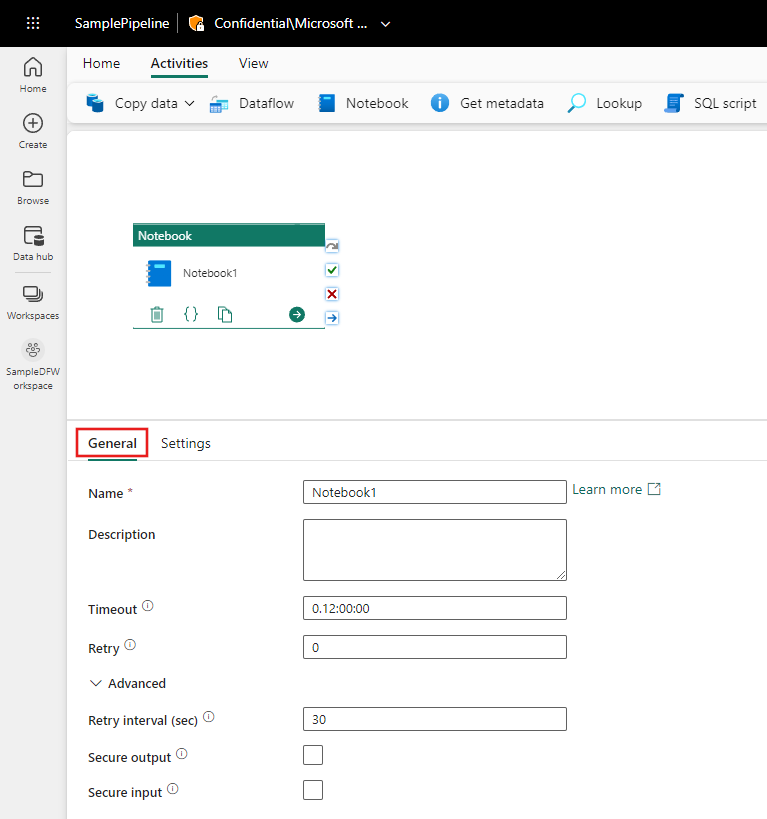
Se veiledningen for generelle innstillinger for å konfigurere fanen Generelle innstillinger.
Notatblokkinnstillinger
Velg Innstillinger-fanen, velg en eksisterende notatblokk fra rullegardinlisten Notatblokk, og angi eventuelt eventuelle parametere som skal sendes til notatblokken.
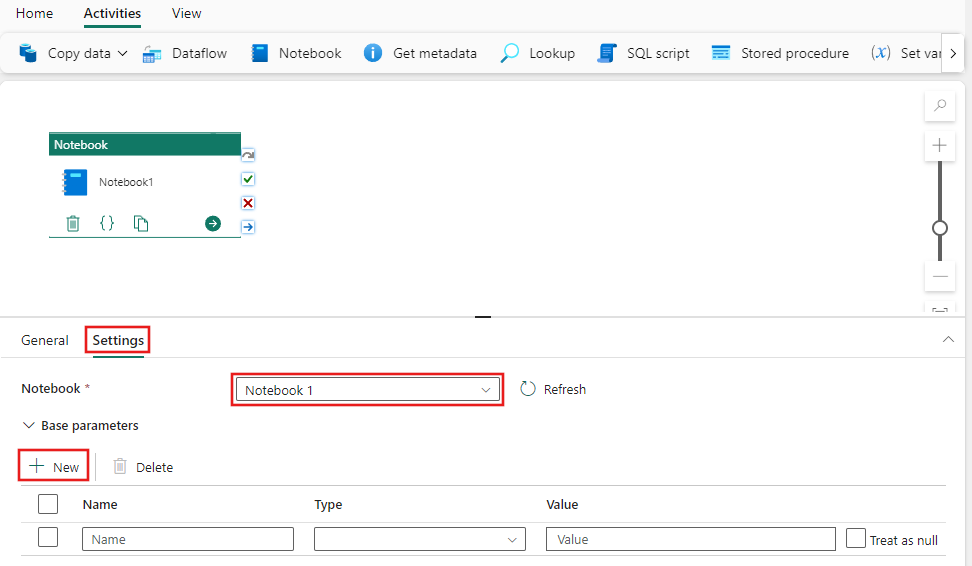
Øktkode
Hvis du vil minimere tiden det tar å utføre notatblokkjobben, kan du eventuelt angi en øktkode. Hvis du angir øktkoden, blir Spark bedt om å bruke eventuelle eksisterende Spark-økter på nytt, og dermed minimere oppstartstiden. Alle tilfeldige strengverdier kan brukes for øktkoden. Hvis det ikke finnes en ny økt, opprettes den ved hjelp av kodeverdien.
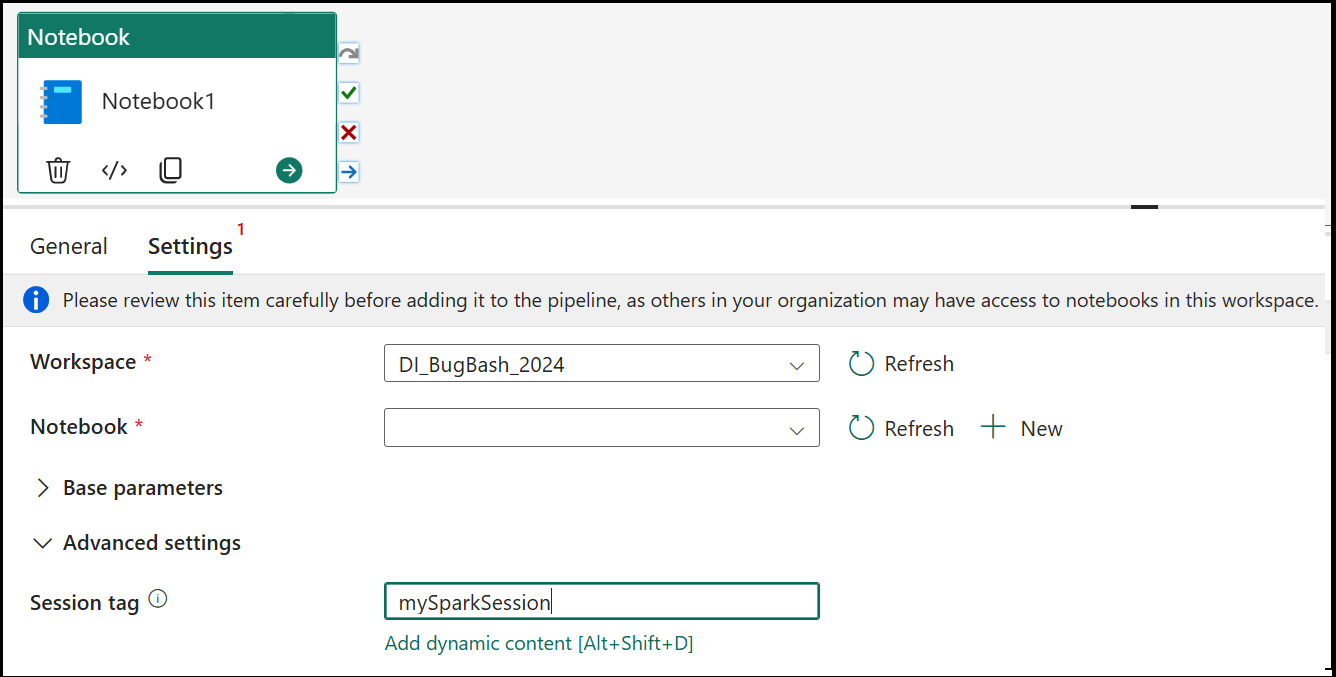
Merk
Hvis du vil kunne bruke øktkoden, må modus for høy samtidighet for datasamlebånd som kjører flere notatblokker, være aktivert. Du finner dette alternativet under høy samtidighetsmodus for Spark-innstillinger under innstillingene for arbeidsområde
Lagre og kjøre eller planlegge datasamlebåndet
Bytt til Hjem-fanen øverst i redigeringsprogrammet for datasamlebåndet, og velg lagre-knappen for å lagre datasamlebåndet. Velg Kjør for å kjøre den direkte, eller Planlegg for å planlegge den. Du kan også vise kjøreloggen her eller konfigurere andre innstillinger.

